VoiceOver-Einführungshandbuch
-
- Automatisches Verwenden von VoiceOver im Anmeldefenster
- Ändern des Standardverhaltens von Funktionstasten
- Suchen von Befehlen mithilfe des Menüs „Befehle“
- VoiceOver-Sondertaste verwenden
- Ignorieren der nächsten Tastenkombination durch VoiceOver
- Informationen zu oder Stummschalten von VoiceOver-Audioeffekten
- Vorlesen von Hinweisen und Informationen zu einem Objekt
- Verwenden von räumlichem Ton
- Interagieren mit Inhaltsbereichen und Gruppen
- Sprachausgabe von Fortschritts- und Statusänderungen
- Auswählen von Objekten und Aufheben der Auswahl
- Bewegen von Objekten per Drag&Drop
- Einrichten oder Deaktivieren der Cursor-Verfolgung
- Verwenden des VoiceOver-Dienstprogramms
-
- Schreibtisch
- Finder
- Dock
- Launchpad
- Mitteilungszentrale
- Mitteilungen
- Ausführen der alternativen Aktion eines Objekts
- Klicken oder Doppelklicken mit der Maus
- Tasten, Markierungsfelder und mehr
- Mission Control
- Verwenden des Vollbildmodus von Apps
- Vorlesen von offenen Apps und Fenstern
- Wechseln zwischen Apps und Fenstern
- Navigieren in App-Fenstern mit Fenster-Spots
- Bewegen von Fenstern und Objekten und Ändern der Größe
- Anmelden an einem verschlüsselten Account ohne VoiceOver
- Verwenden von VoiceOver mit der Touch Bar
-
- Vorlesen von Text
- Blättern in Inhalten
- Vorlesen der Satzzeichen
- Gesprochene Informationen über Änderungen an Textattributen
- Anhören einer Beschreibung der aktuellen Auswahl
- Wiederholen, Kopieren oder Sichern der zuletzt gesprochenen Wortfolge
- Auswählen von Text
- Vorlesen der Texteingabe
- Vervollständigen teilweise eingegebener Wörter
- Korrigieren falsch geschriebener Wörter
-
- Ändern der Stimmeneinstellungen
- Anpassen der Ausführlichkeitsstufe für die Sprachausgabe oder Blindenschrift
- Anpassen von Webobjekten in der Liste
- Anpassen der Aussprache von Text und Symbolen
- Erstellen eigener Beschriftungen
- Zuweisen von Befehlen zu Tasten auf der numerischen oder alphanumerischen Tastatur
- Exportieren, Importieren und Zurücksetzen von Einstellungen
- Verwenden mobiler Einstellungen
- Verwenden von VoiceOver-Aktivitäten
-
- Kategorie „Allgemein“
- Bereich „Sprachausgabe“ der Kategorie „Ausführlichkeit“
- Bereich „Blindenschrift“ der Kategorie „Ausführlichkeit“
- Bereich „Text“ der Kategorie „Ausführlichkeit“
- Bereich „Meldungen“ der Kategorie „Ausführlichkeit“
- Bereich „Hinweise“ der Kategorie „Ausführlichkeit“
- Bereich „Stimmen“ der Kategorie „Sprachausgabe“
- Bereich „Aussprache“ der Kategorie „Sprachausgabe“
- Kategorie „Navigation“
- Bereich „Navigation“ der Kategorie „Web“
- Bereich „Seite laden“ der Kategorie „Web“
- Bereich „Webliste“ der Kategorie „Web“
- Kategorie „Ton“
- Bereich „VoiceOver-Cursor“ der Kategorie „Visuelle Effekte“
- Bereiche und Menüs der Kategorie „Visuelle Effekte“
- Bereich „Bewegen“ der Kategorie „Visuelle Effekte“
- Bereich „Trackpad“ der Kategorie „Steuerungen“
- Zuweisen von Befehlen im Bereich „Trackpad-Steuerung“
- Bereich „Zahlenblock“ der Kategorie „Steuerungen“
- Bereich „Tastatur“ der Kategorie „Steuerungen“
- Bereich „Schnelle Navigation“ der Kategorie „Steuerungen“
- Zuweisen von Befehlen im Bereich „Schnelle Navigation“
- Bereich „Layout“ der Kategorie „Blindenschrift“
- Bereich „Anzeige“ der Kategorie „Blindenschrift“
- Kategorie „Aktivitäten“

Verwenden des VoiceOver-Hilfemenüs
Verwenden Sie das VoiceOver-Hilfemenü, um schnell auf Informationen zur Verwendung von VoiceOver (z. B. Tastaturhilfe oder Hilfe zu Tönen) zugreifen zu können. Sie können auch eine Liste von VoiceOver-Befehlen anzeigen, die für das Objekt im VoiceOver-Cursor verwendet werden können, und einen Befehl auswählen.
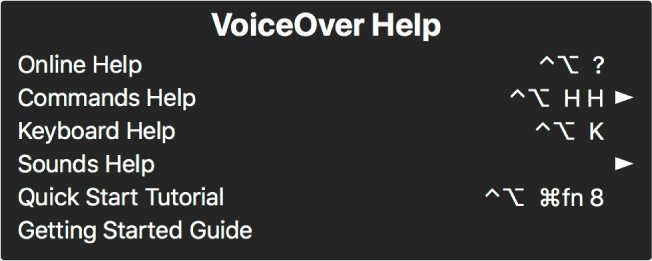
Hinweis: „VO“ steht für die VoiceOver-Sondertaste.
Wenn VoiceOver aktiviert ist, drücken Sie die Tastenkombination „VO-H“, um das VoiceOver-Hilfemenü anzuzeigen.
Drücken Sie die Taste „*“ oder „Ü“, um die Schriftgröße zu ändern.
Navigieren Sie mithilfe der Pfeiltasten im Menü und in den Untermenüs.
Wenn Sie wissen, wie das gewünschte Menüobjekt heißt, geben Sie einige Buchstaben ein, die im Namen vorkommen, um die Auswahl im Menü einzugrenzen und nur noch die Objekte anzuzeigen, die die eingegebene Buchstabenkombination enthalten. Drücken Sie die Rückschritttaste, um wieder alle Objekte anzuzeigen.
Wenn Sie ein Untermenü aufrufen, hören Sie die Anzahl der darin enthaltenen Objekte.
Ist einem Menüobjekt ein Tastaturbefehl zugewiesen, hören Sie diesen Befehl zusammen mit dem Namen des Menüobjekts. Beispielsweise können Sie mit dem Befehl „VO-H-H“ das Menü „Befehle“ öffnen.
Drücken Sie zum Auswählen eines Menüobjekts die Leertaste oder den Zeilenschalter.
Drücke die Taste „esc“ oder die Tastenkombination „Fn-Tab“, wenn du das VoiceOver-Hilfemenü schließen möchtest, ohne eine Auswahl zu treffen.